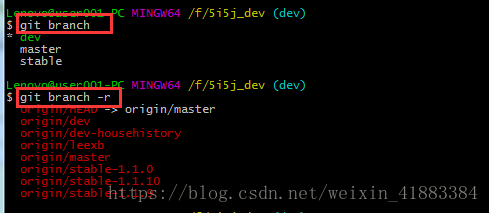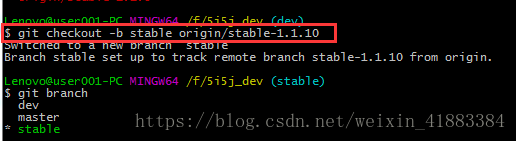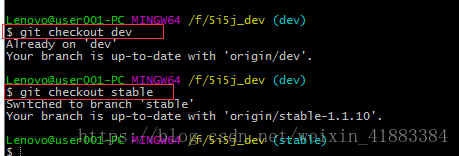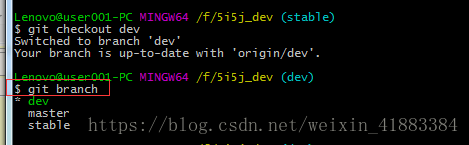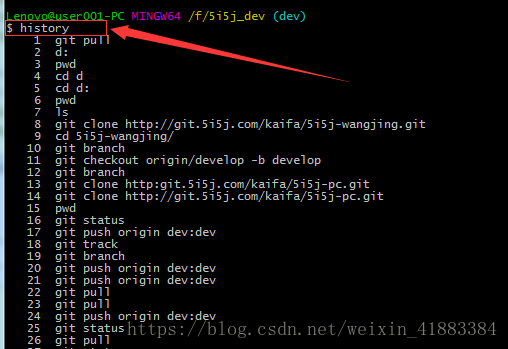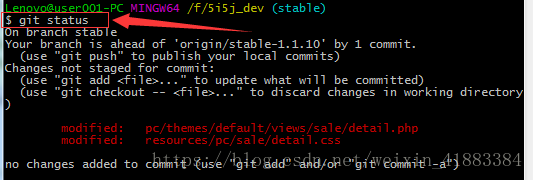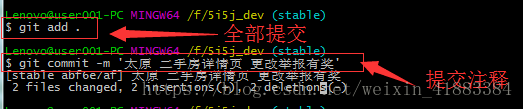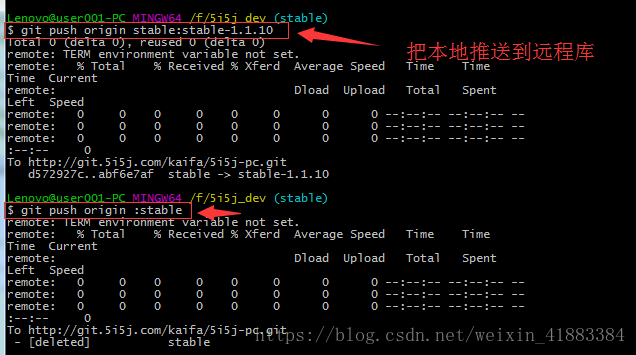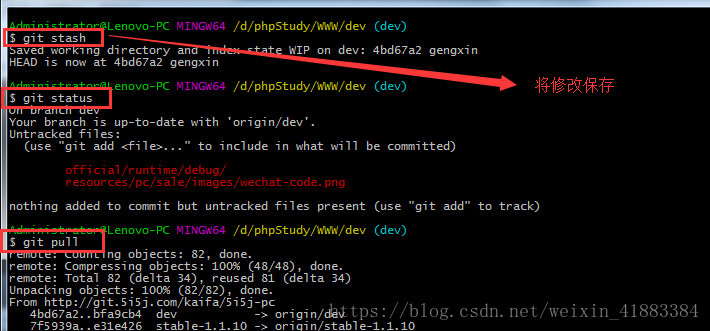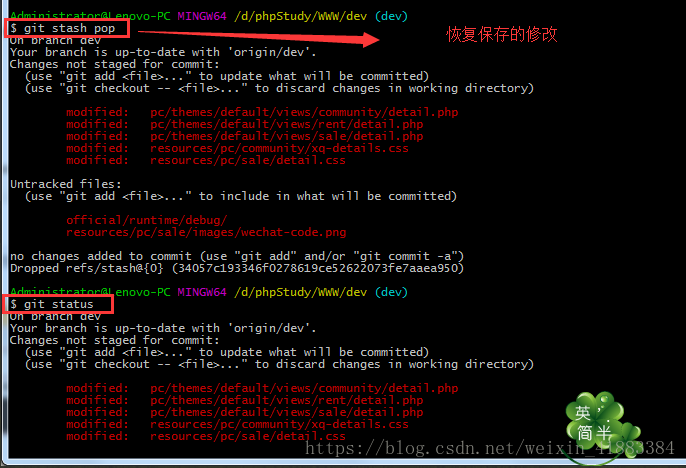git 切換分支 + 提交 + 更新 +檢視歷史 + 提交 + 推送
阿新 • • 發佈:2019-01-11
一. 檢視遠端分支
git branch 或者 git branch -r
二.拉取遠端分支到本地 兩種方法
公式 1: git checkout -b 本地分支名 origin/遠端分支名 (推薦使用):原因:可以直接跳轉到分支
舉例子 介紹 看的會更清楚:
我們要把遠端分支stable-1.1.10 拉取到本地
如果你拉取後再次拉取:就會提示已經存在
git checkout -b stable origin/stable-1.1.10
公式 2: git fetch origin 遠端分支名 : 本地分支名
公式2 只能在本地新建分支,但是不會自動切換到該本地分支,需要手動checkout
三,切換 分支 和 檢視當前所在分支
1. 切換分支公式: git checkout 分支名稱
2.檢視當前所在分支:git branch (當前分支會有 *,並高亮顯示 比如下面的 dev)
四:檢視歷史: history
五:檢視要提交的檔案 git status
六:提交檔案 + 註釋
七:推送到遠端分支
公式: git push origin 本地分支名 : 遠端分支名
git push origin :stable 意思是:上傳本地當前分支程式碼到stable分支 (stable是分支名稱)
八:更新專案 步驟
1.可以先執行git stash 將本地修改儲存起來。 這樣本地就乾淨了。git status後看不見修改的檔案2.然後 git pull 拉取檔案
3.git stash pop恢復最新的進度到工作區。git預設會把工作區和暫存區的改動都恢復到工作區。git status後就可以看見之前修改的檔案